相信很多人都用上了 Ubuntu Kylin 14.10Bata1,那么大家知道Ubuntu Kylin 14.10如何更改屏幕分辨率嗎?下面小編就為大家?guī)砹薝buntu Kylin 14.10更改屏幕分辨率的方法。
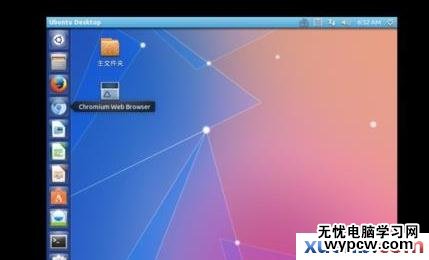
1、進(jìn)入Ubuntu Kylin 14.10系統(tǒng)以后,我們右鍵點擊桌面。在彈出來的菜單中我們選擇“Change Desktop Background”,進(jìn)入設(shè)置背景界面。
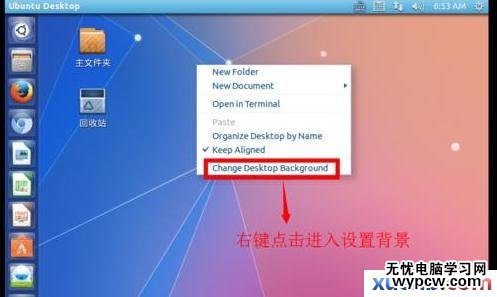
2、然后我們點擊左上角的“All Settings”。進(jìn)入總的設(shè)置界面。
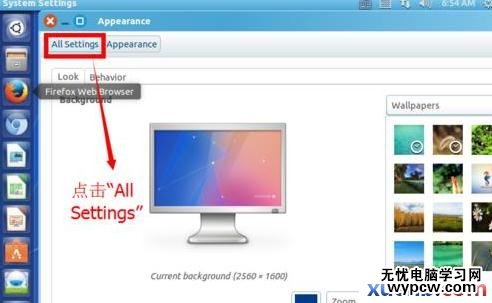
3、在“All Settings”里面,我們選擇“Displays”,也就是顯示。
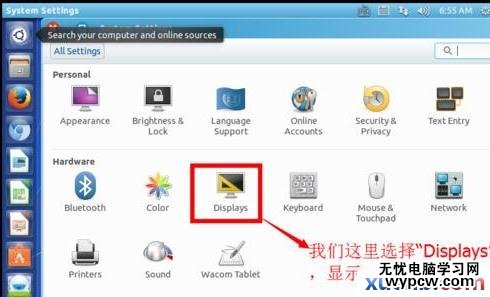
4、進(jìn)入“Displays”之后,我們點擊”Resolution“,然后根據(jù)自己電腦的分辨率或者自己的喜好選擇適合你自己的分辨率。建議小于你電腦的分辨率。
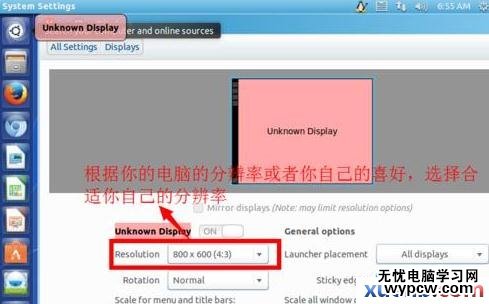
5、最后,我們點擊屏幕右下方的”APPly“。好了,到了這一步,基本上就設(shè)置完畢了。當(dāng)然他還會彈出一個確認(rèn)的界面,就如同windows下面修改了分辨率之后,問你是否保存還是還原。
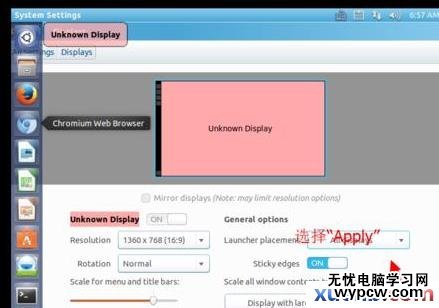
6、完成我們對屏幕分辨率的更改。

新聞熱點
疑難解答
圖片精選